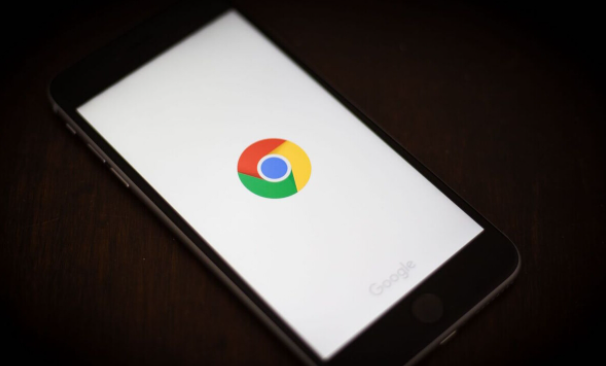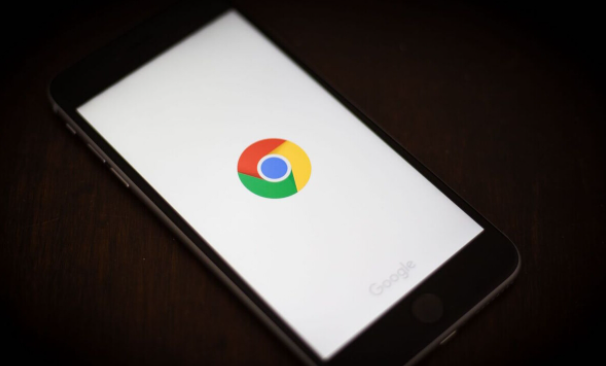
了解如何删除浏览器缓存对于保持浏览器的最佳性能至关重要。缓存虽然可以加快页面加载速度,但过多的缓存数据有时会拖慢浏览器的运行速度。以下是在Chrome浏览器中删除缓存的详细步骤:
首先,打开Chrome浏览器。在计算机上通常可以通过点击桌面上的Chrome图标或者在开始菜单中找到它来启动。如果是在移动设备上,通常可以在主屏幕或应用抽屉中找到Chrome应用并点击打开。
接着,找到浏览器右上角的设置按钮。这个按钮通常是一个由三个垂直点组成的图标,位于地址栏的右侧。点击这个按钮会弹出一个下拉菜单。
在下拉菜单中,选择“更多工具”选项。这通常会展开另一个子菜单,其中包含各种高级设置和功能。
然后,从“更多工具”子菜单中选择“清除浏览数据”。这会打开一个新的窗口,允许你选择要清除的数据类型和时间范围。
在新窗口中,确保选中了“缓存的图片和文件”这一选项。这是负责存储网页缓存数据的选项。你还可以根据需要选择清除其他类型的数据,如Cookies、历史记录等。
接下来,使用窗口顶部的时间范围下拉菜单来指定你要删除的数据的时间范围。如果你想删除所有缓存数据,可以选择“全部时间”;如果只想删除最近一段时间的数据,可以选择“过去一小时”、“过去24小时”或其他自定义时间段。
最后,点击“清除数据”按钮。浏览器会开始删除所选类型的数据。这个过程可能需要一些时间,具体取决于你要删除的数据量。
完成这些步骤后,浏览器的缓存数据将被清除,这有助于提高浏览器的速度和性能。定期清理缓存不仅可以释放硬盘空间,还可以解决一些由于旧缓存引起的显示问题。
请注意,清除缓存后,之前访问过的网页可能会需要更长时间重新加载,因为缓存的图像和文件不再可用。但是,随后再次访问这些页面时,新的缓存将根据需要创建,从而优化浏览体验。
通过以上步骤,你可以有效地管理Chrome浏览器中的缓存数据,确保浏览器运行顺畅,提升上网体验。